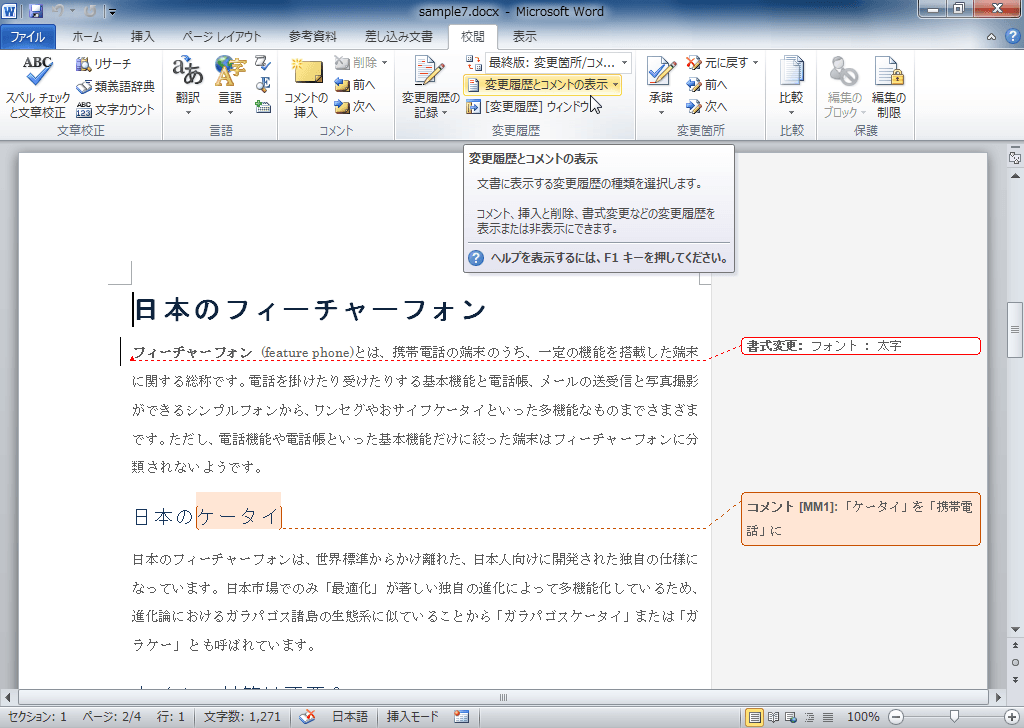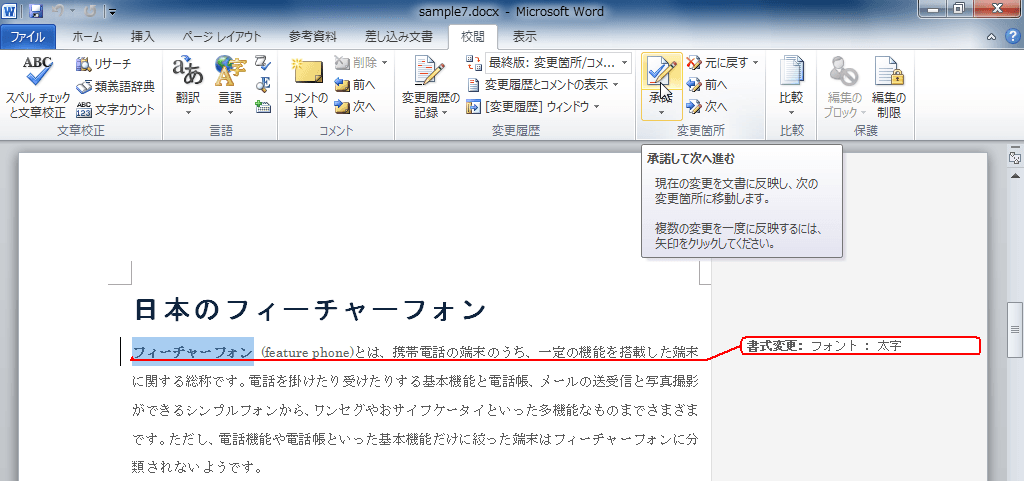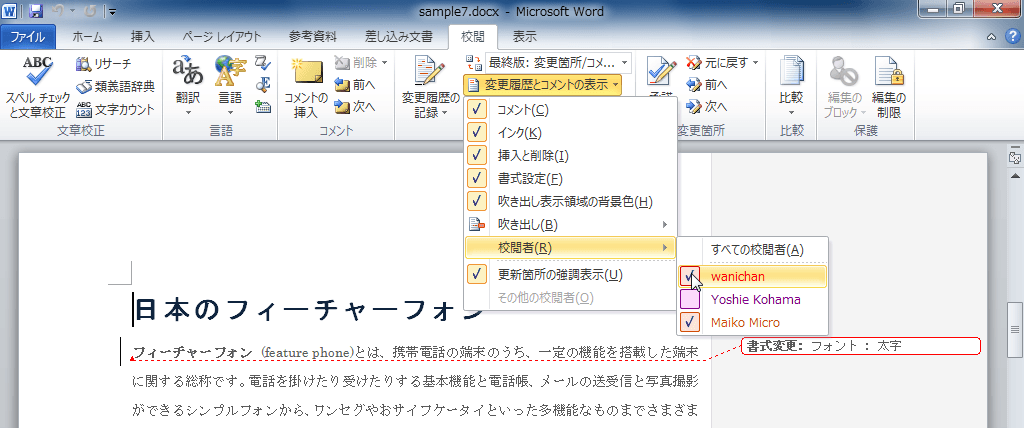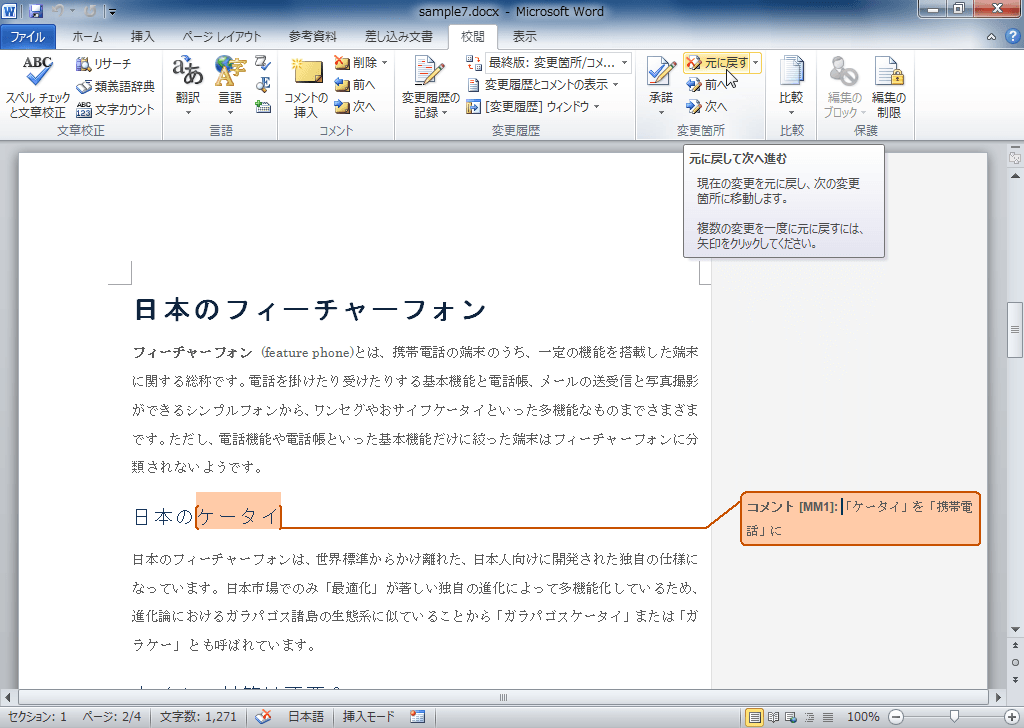編集の種類別または校閲者別に変更を確認するには
変更履歴の管理
公開日時:2012/10/15 11:35:30
最終更新日時:2023/04/03 17:09:12
最終更新日時:2023/04/03 17:09:12
ある校閲者はすべて反映させたい、挿入と削除のみ変更を確認したい場合、[校閲]タブの[変更履歴]グループにて、[変更履歴とコメントの表示]から変更を確認したいものだけチェックを入れて、反映または元に戻します。
編集の種類別に変更を確認する
- [校閲]タブを開きます。
- [変更履歴]グループの[変更履歴とコメントの表示]をクリックします。
- 一覧から非表示にする編集の種類のチェックを外します。複数の編集の種類を非表示にする場合は、手順2を繰り返してチェックを外していきます。
- [変更箇所]グループの[次へ]または[前へ]などをクリックして、反映する場合には[承諾]ボタン、元に戻すには[元に戻す]ボタンをクリックします。
変更履歴の編集の種類
変更履歴の編集の種類には、「コメント」「インク」「挿入と削除」および「書式設定」の4種類あります。
- コメント・・・[校閲]タブの[コメントの挿入]コマンドで挿入されたコメント
- インク・・・タブレットPCを用いた手書きのコメント、インク注釈
- 挿入と削除・・・文字列やオブジェクトなどの削除や挿入の変更履歴
- 書式設定・・・フォントの色や書体、大きさ、文字修飾(太字・下線・取り消し線・背景・枠線 etc)の変更履歴
校閲者別に変更を確認する
- [校閲]タブを開きます。
- [変更履歴]グループの[変更履歴とコメントの表示]をクリックします。
- [校閲者]をポイントして、非表示にしたい校閲者のチェックを外します。
- [変更箇所]グループの[次へ]または[前へ]などをクリックして、反映する場合には[承諾]ボタン、元に戻すには[元に戻す]ボタンをクリックします。
スポンサーリンク
INDEX
異なるバージョンの記事
コメント
※技術的な質問はMicrosoftコミュニティで聞いてください!